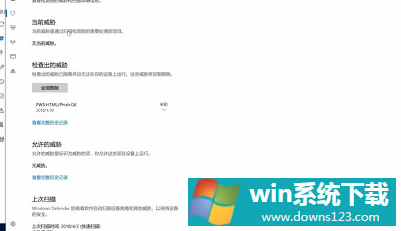怎么关闭win10自带杀毒软件
分类:win10教程 2021-08-08
导读: 怎么关闭win10自带杀毒软件--win10系统本身自带了安全防护中心,也就是用户口中的杀毒软件,安全防护中心在某些程度上对系统保护是很到位的,但是基本上用户都会选择第三方防护,因为自带的杀毒软件会删掉或者阻止很多认为不安全的文件...
win10系统本身自带了安全防护中心,也就是用户口中的杀毒软件,安全防护中心在某些程度上对系统保护是很到位的,但是基本上用户都会选择第三方防护,因为自带的杀毒软件会删掉或者阻止很多认为不安全的文件应用,那么安全防护中心具体在哪里进行关闭呢?一起来看看吧。
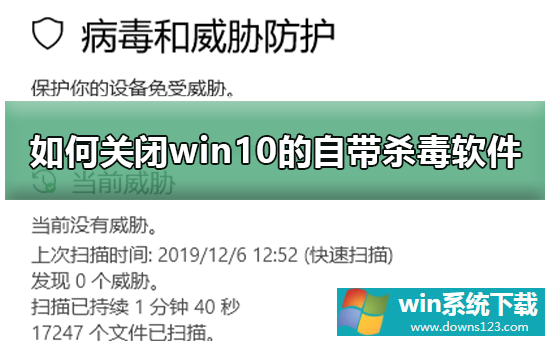
win10自带杀毒软件在哪里关闭
1、首先点击开始,再点击设置。
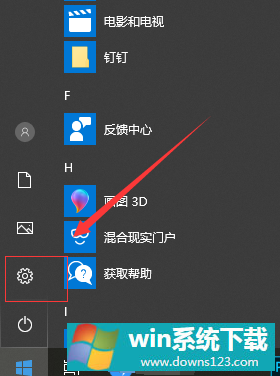
2、然后点击更新和安全。
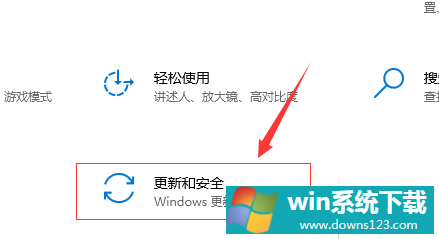
3、在左侧列表中选择Windows 安全中心,在右侧选择打开Windows 安全中心。
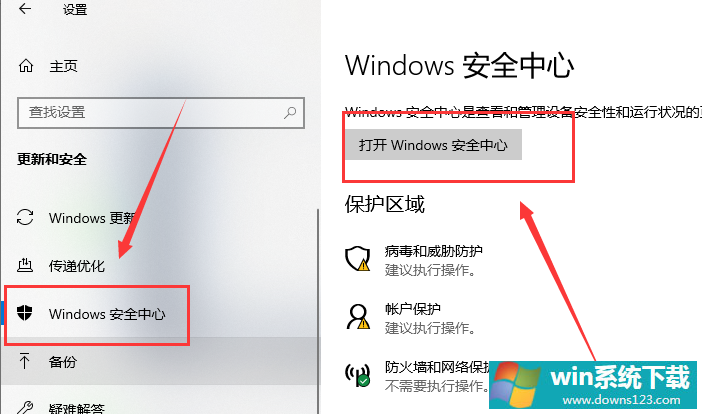
4、点击“病毒和威胁保护”设置。
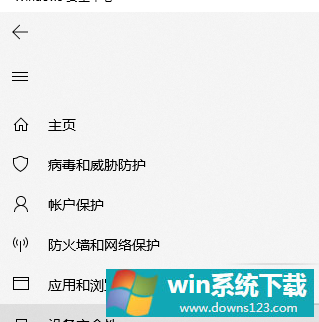
5、将实时保护、云提供的保护和自动提交样本关闭,即可关闭Windows Defender。
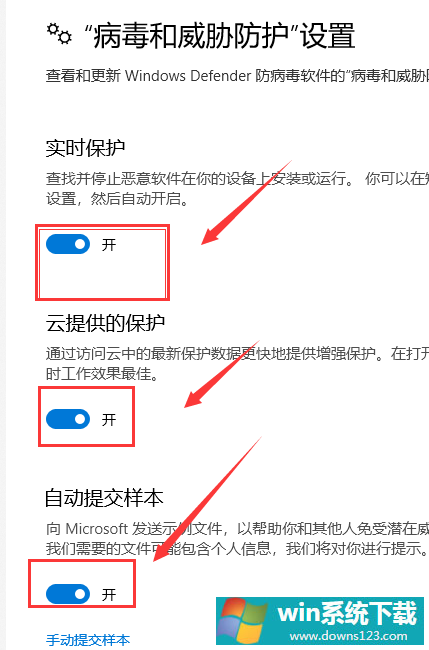
6、如果Windows Defender将你的一些文件加入到隔离区,点击左侧盾牌标志(病毒和威胁保护)。
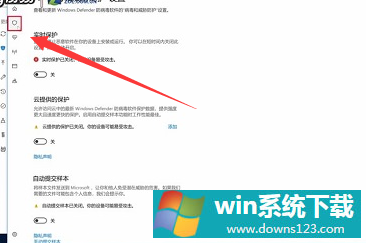
7、点击扫描历史纪录进行恢复。